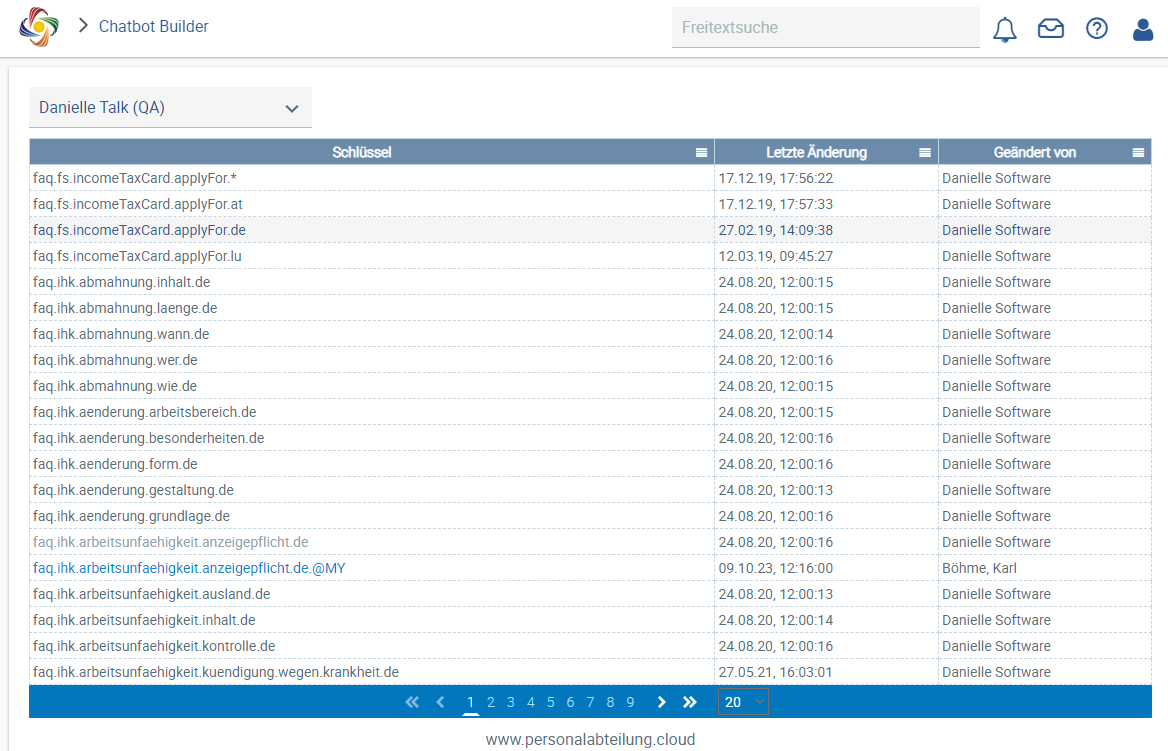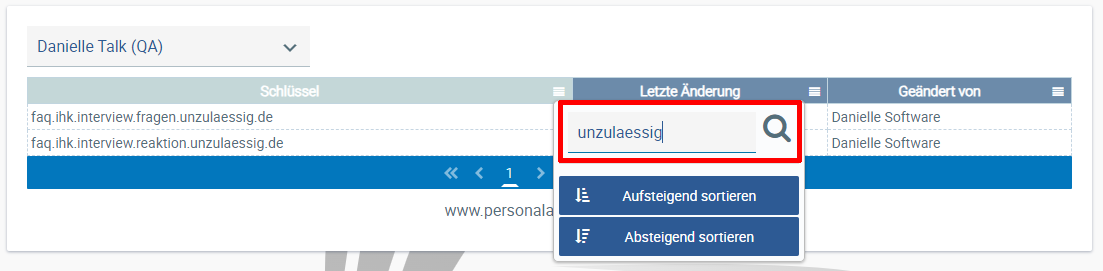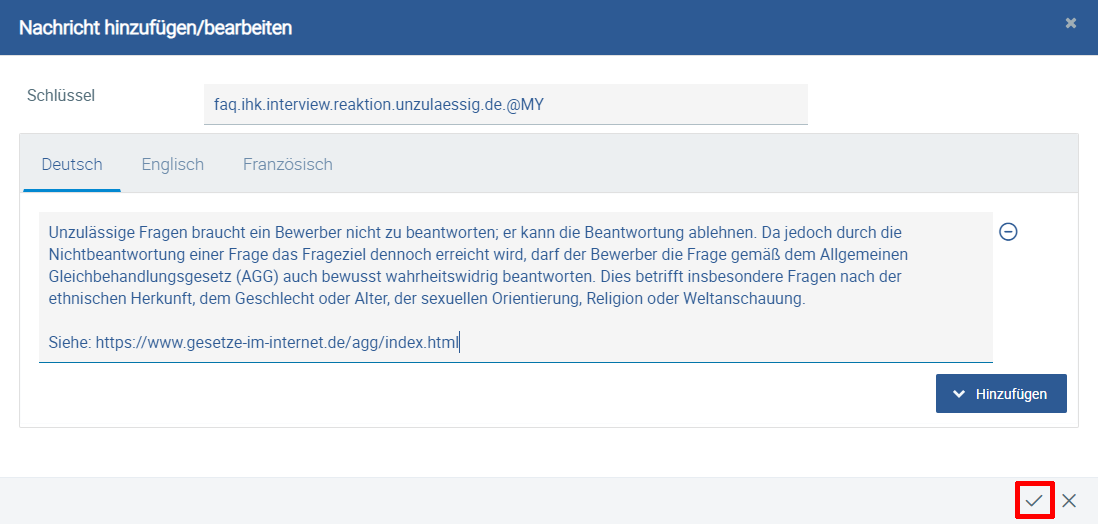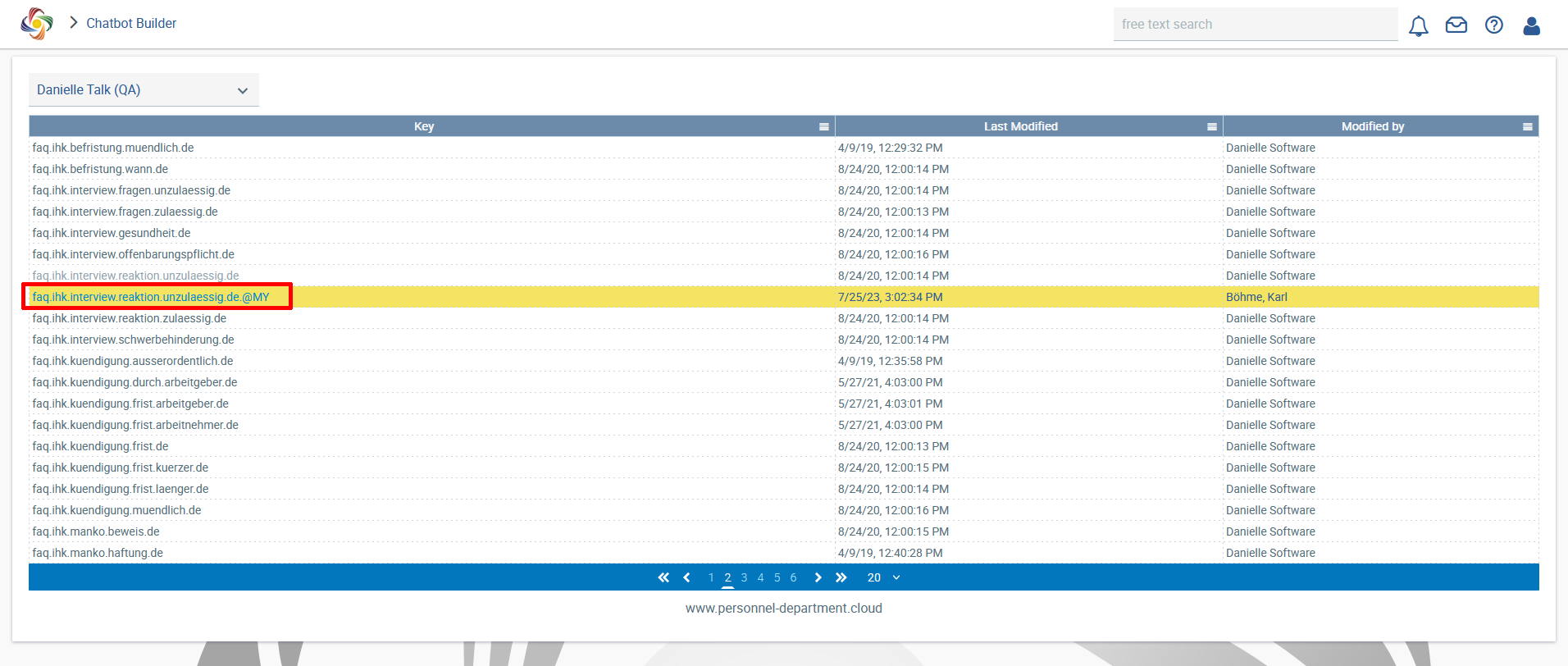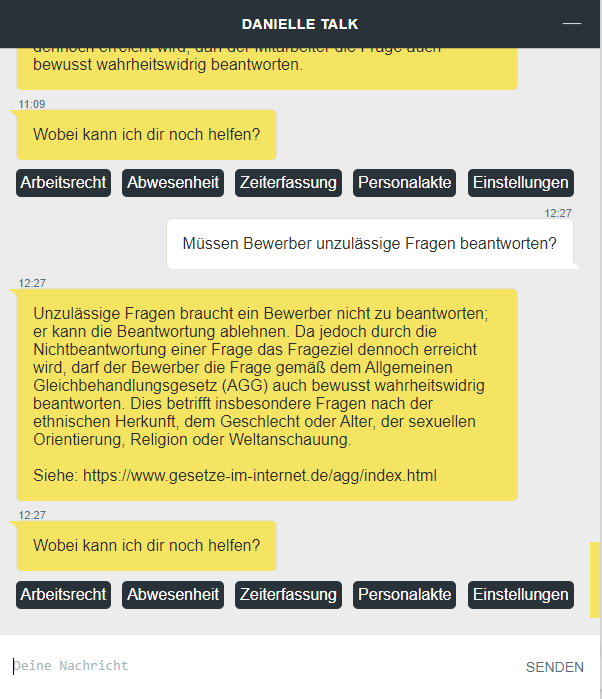Nachdem Sie sich über den Zugangs-Link aus Ihrer E-Mail bei der Chatbot-Verwaltungsumgebung angemeldet und die Anwendung „Chatbot Builder“ geöffnet haben, wird die folgende Übersicht angezeigt:
Hier können Sie eine beliebige Chatbot-Antwort zur Bearbeitung auswählen. Die gewünschte Antwort können Sie entweder anhand der Schlüssel in der ersten Spalte durch Blättern in der Liste direkt suchen oder die Liste zunächst über die Hamburger-Menüs () in den Spaltenüberschriften vorfiltern. Dies kann anhand von Stichwörtern (Spalte „Schlüssel“), Änderungsdatum (Spalte „Letzte Änderung“) oder dem Namen des Benutzers, der die letzte Änderung vorgenommen hat (Spalte „Geändert von“), erfolgen. Die Namen der Schlüssel geben anhand einer hierarchischen Aneinanderreihung entsprechender Stichworte je nach Kategorie, Oberthema, Unterthema und Titel Auskunft über ihren jeweiligen Antwortinhalt, sodass die Antworten trotz variabler sprachlicher Ausgestaltung immer einfach auffindbar bleiben.
Folgende Besonderheiten sind bei den Schlüsselnamen zu beachten:
- Die jeweiligen Länderkürzel am Ende der Schlüssel stehen für das Land, für das die jeweilige Antwort gilt, NICHT für die Sprache, in der sie verfasst sind. Derzeit werden die Länder Deutschland (*.de), Luxemburg (*.lu) und Österreich (*.at) unterstützt.
- Ein Sternchen (*) am Ende eines Schlüssels steht für eine Standard-Antwort von Danielle Software, die ausgegeben wird, wenn keine landesspezifische Antwort vorhanden ist.
- Antworten in den drei unterstützten Sprachen Deutsch, Englisch und Französisch können für jeden Schlüssel erfasst werden, unabhängig davon, ob er landesspezifisch ist oder nicht.
Wenn Sie die gewünschte Chatbot-Antwort gefunden haben, können Sie diese durch Klicken auf die jeweilige Zeile zur Bearbeitung öffnen. Nachfolgend wird das Auffinden und Bearbeiten einer Antwort anhand eines Beispiels erläutert.
Ausgangssituation: Ihre Personalabteilung soll sich mithilfe von Danielle Talk auf Vorstellungsgespräche vorbereiten können. Dabei stellen Sie fest, dass eine der im Standardumfang enthaltenen Antworten von Danielle Talk Ihnen nicht ausreicht und erweitert werden soll. Konkret geht es um die Antwort auf die Frage: „Müssen Bewerber unzulässige Fragen beantworten?“
Finden Sie die Antwort im Chatbot-Builder, indem Sie die Schlüsselliste nach einem sinnvollen Stichwort aus der Frage filtern, in diesem Fall z. B. „unzulässig“. Öffnen Sie hierzu das Hamburger-Menü der Spalte „Schlüssel“, geben Sie in das Suchfeld „unzulaessig“ ein (Umlaute müssen umschrieben werden) und drücken Sie die Eingabetaste oder klicken Sie auf das Lupensymbol:
Es verbleiben zwei Antworten. Die erste bezieht sich auf unzulässige Themenbereiche für Fragen, die zweite auf die Beantwortung solcher Fragen. Diese ist also die gesuchte Antwort. Öffnen Sie sie, indem Sie auf die entsprechende Zeile klicken. Es wird ein Eingabefenster geöffnet. Nehmen Sie hier Ihre gewünschten Textänderungen vor.
Im aktuellen Beispiel soll die bestehende Auskunft etwas erweitert und es soll auf einen Gesetzestext verwiesen werden. Geben Sie also Ihren Wunschtext jeweils in das Eingabefeld auf der Registerkarte für die jeweilige Sprache ein (derzeit werden Deutsch, Englisch und Französisch unterstützt):
Bestätigen Sie Ihre Änderungen anschließend durch Klicken auf das Häkchen-Symbol unten rechts.
Ihre geänderte Chatbot-Antwort wird als Kopie der ursprünglichen Antwort mit demselben Schlüssel gespeichert. Diesem wird jedoch das Suffix „@MY“ angehängt, um anzuzeigen, dass die Antwort individualisiert wurde. Die ursprüngliche Antwort bleibt unverändert erhalten, wird jedoch ausgegraut, um anzuzeigen, dass sie inaktiv ist. Geänderte Antworten mit dem Suffix „@MY“ haben immer Vorrang vor den ausgegrauten Standard-Antworten ohne Suffix.
Um Ihre Textänderung zu überprüfen, rufen Sie Danielle Talk entweder direkt über Danielle Software oder über Telegram, Microsoft Teams oder die Danielle Talk-App auf und stellen Sie die Frage, die zur gewünschten Antwort führt. Ihre Version der Antwort sollte nun von Danielle Talk ausgegeben werden.